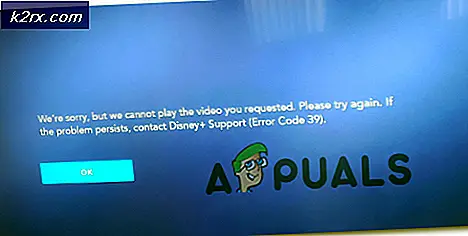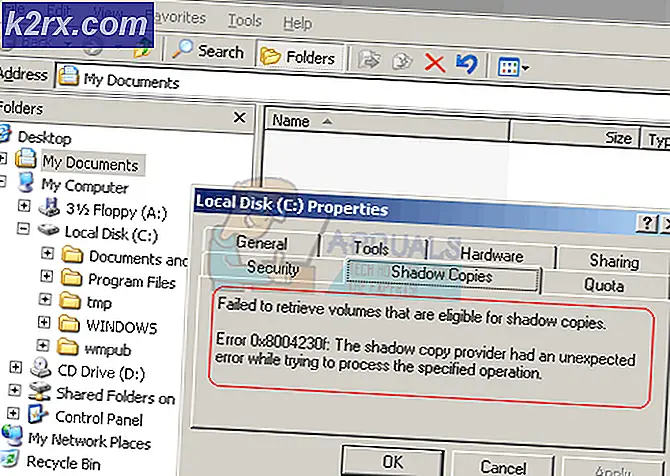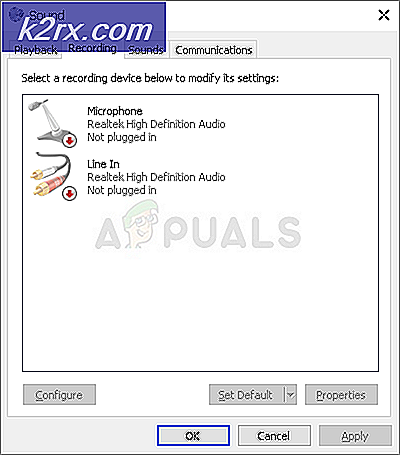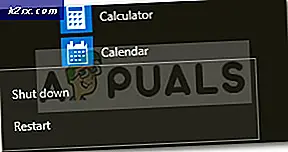วิธีการติดตั้ง Beats Audio Driver ในโน้ตบุ๊คและแล็ปท็อปของ HP
Hewlett-Packard หรือที่รู้จักกันดีว่า HP ได้จัดส่งแล็ปท็อปและเครื่องเดสก์ท็อปมาให้ด้วยซอฟต์แวร์เสียง Beats Audio Beats Audio ประกอบด้วยไดรเวอร์เสียงสำหรับอุปกรณ์รวมถึงพอยน์เตอร์อื่น ๆ อีกเช่นตัวควบคุมระดับเสียงตัวปรับเสียงที่ง่ายต่อการใช้งาน ฯลฯ
อย่างไรก็ตามมีผู้ใช้ค่อนข้างน้อยที่ซื้ออุปกรณ์ดังกล่าว แต่ภายหลังต้องจบลงด้วยการติดตั้งระบบปฏิบัติการใหม่ทั้งหมดไม่ว่าจะเป็นเพราะการอัปเกรดเป็นเวอร์ชันใหม่หรือเนื่องจากมีการจัดรูปแบบระบบปฏิบัติการให้สมบูรณ์ . เมื่อเกิดเหตุการณ์เช่นนี้เอชพีจะไม่เสนอวิธีการติดตั้งซอฟต์แวร์ Beats Audio ที่เรียบง่ายและชัดเจน การใช้อีควอไลเซอร์ในตัวจะช่วยปรับปรุงคุณภาพเสียงของเสียงออกมาจากลำโพงได้ดียิ่งขึ้นและถ้าคุณใช้มันเสียงโดยไม่ใช้ซอฟต์แวร์จะทำให้เสียงไม่ชัด เต้นเสียง เป็นตัวควบคุมเสียงขั้นสูงที่ให้เสียงเบสที่ลึกควบคุม (ซับวูฟเฟอร์) ในขณะที่ยังรักษาความชัดเจน Beats Audio ถูกเปิดใช้งานโดยค่าเริ่มต้น
หากต้องการเปิดใช้งาน Beats Audio ให้กด fn + b เมื่อซับวูฟเฟอร์ถูกปิดไอคอนเต้นจะมีเฉือนผ่าน . PRO TIP: หากปัญหาเกิดขึ้นกับคอมพิวเตอร์หรือแล็ปท็อป / โน้ตบุ๊คคุณควรลองใช้ซอฟต์แวร์ Reimage Plus ซึ่งสามารถสแกนที่เก็บข้อมูลและแทนที่ไฟล์ที่เสียหายได้ วิธีนี้ใช้ได้ผลในกรณีส่วนใหญ่เนื่องจากปัญหาเกิดจากความเสียหายของระบบ คุณสามารถดาวน์โหลด Reimage Plus โดยคลิกที่นี่โชคดีที่มีวิธีที่จะได้รับสิ่งเหล่านี้ทั้งหมดกลับตราบเท่าที่คุณทำตามวิธีการด้านล่าง
ดาวน์โหลดไดรเวอร์เสียงต้นฉบับ
คุณจะไม่พบซอฟต์แวร์ภายใต้ชื่อ Beats Audio แต่ถ้าคุณดาวน์โหลด IDT High Definition Audio Driver จาก HP คุณจะได้รับสิ่งเดียวกัน
- ไปที่ลิงค์นี้ซึ่งเป็นหน้าสนับสนุนโดย HP
- คลิกที่ Get software and drivers ซึ่งจะนำคุณไปสู่หน้าเว็บที่คุณต้องป้อนโมเดลอุปกรณ์ของคุณหรือหมายเลขซีเรียล
- ป้อนข้อมูลใด ๆ จากสิ่งที่คุณต้องการและคลิก
- ภายใต้ ระบบปฏิบัติการ และ เวอร์ชันให้ เลือกตัวเลือกใดที่เหมาะสมกับคุณ ตรวจสอบให้แน่ใจว่าคุณเลือก 32 บิตหรือ 64 บิตอย่างถูกต้องตามระบบปฏิบัติการเฉพาะของคุณ
- ตอนนี้คุณควรดูรายการไดรเวอร์สำหรับอุปกรณ์และระบบปฏิบัติการของคุณ คลิกที่ Driver-Audio และควรจะมี Driver Audio HighType ของ IDT พร้อมด้วยปุ่ม Download ที่ด้านขวา คลิกที่ปุ่มและรอให้การดาวน์โหลดเสร็จสิ้น
- ไปที่โฟลเดอร์ " ดาวน์โหลด" ของคุณและค้นหาไฟล์การตั้งค่าที่คุณเพิ่งดาวน์โหลด ดับเบิลคลิก และทำตามคำแนะนำที่การตั้งค่าให้จนกว่าคุณจะเสร็จสิ้นตัวช่วยสร้างการติดตั้ง
- รีบูต อุปกรณ์ของคุณในตอนท้ายเพื่อให้การเปลี่ยนแปลงมีผล
แม้ว่าจะไม่มีการติดตั้งอย่างชัดเจนสำหรับซอฟต์แวร์ Beats Audio แต่คุณสามารถดาวน์โหลดได้โดยการติดตั้ง IDT High Definition Audio Driver นี่เป็นสิ่งที่ผู้ใช้ไม่ค่อยรู้จักและพวกเขาก็บ่นว่า HP ไม่ได้ให้การติดตั้ง Beats Audio ในตอนแรก อย่างไรก็ตามหากคุณประสบปัญหานี้เพียงทำตามขั้นตอนในวิธีการด้านบนและคุณจะได้รับ Beats Audio ในเวลาไม่นาน
PRO TIP: หากปัญหาเกิดขึ้นกับคอมพิวเตอร์หรือแล็ปท็อป / โน้ตบุ๊คคุณควรลองใช้ซอฟต์แวร์ Reimage Plus ซึ่งสามารถสแกนที่เก็บข้อมูลและแทนที่ไฟล์ที่เสียหายได้ วิธีนี้ใช้ได้ผลในกรณีส่วนใหญ่เนื่องจากปัญหาเกิดจากความเสียหายของระบบ คุณสามารถดาวน์โหลด Reimage Plus โดยคลิกที่นี่